3 méthodes efficaces pour flouter les arrière-plans dans CapCut

Il arrive parfois que vous souhaitiez appliquer un effet de flou à l’arrière-plan d’une vidéo. Ce tutoriel vous guidera à travers le processus simple de floutage de l’arrière-plan dans CapCut en quelques étapes simples.
Comment flouter l’arrière-plan dans CapCut ?
1. Utilisation de l’application Web CapCut
- Connectez-vous à l’ éditeur vidéo CapCut en utilisant votre compte Google ou votre e-mail personnel .
- Cliquez sur la nouvelle carte vidéo , puis faites glisser et déposez votre vidéo dans l’ espace de travail d’édition qui apparaît.
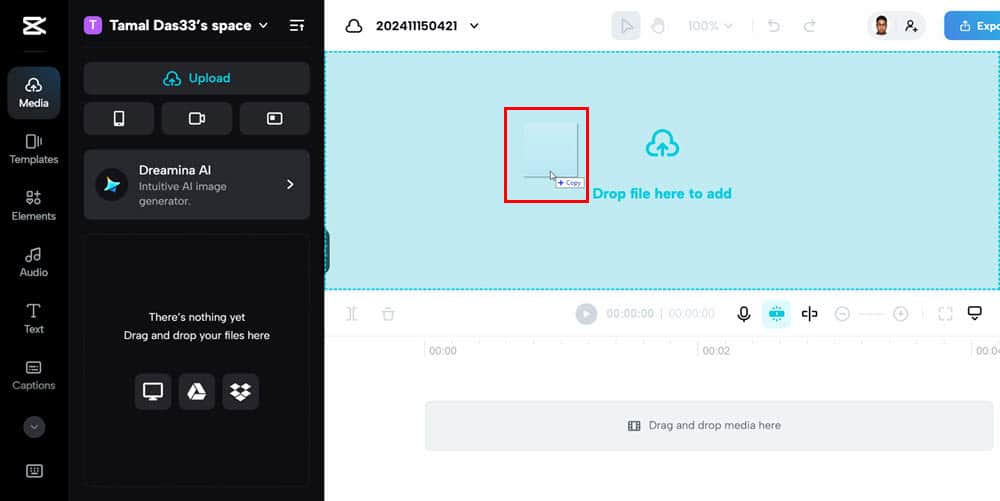
- Sélectionnez la vidéo importée dans la chronologie, faites un clic droit et choisissez Dupliquer .
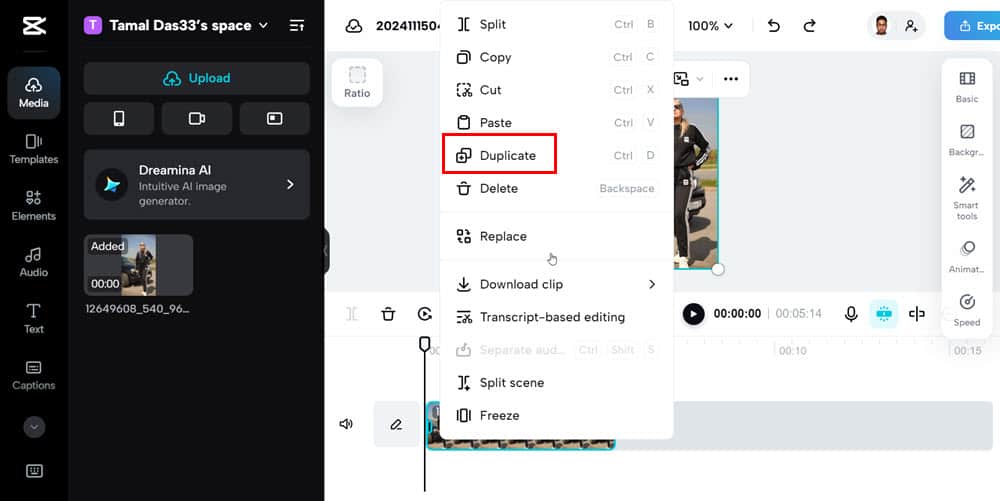
Ensuite, vous allez extraire le sujet de la vidéo dupliquée :
- Cliquez sur le calque vidéo dupliqué sous la vidéo source, sélectionnez Outils intelligents dans le menu de droite et cliquez sur l’ option Supprimer l’arrière-plan .
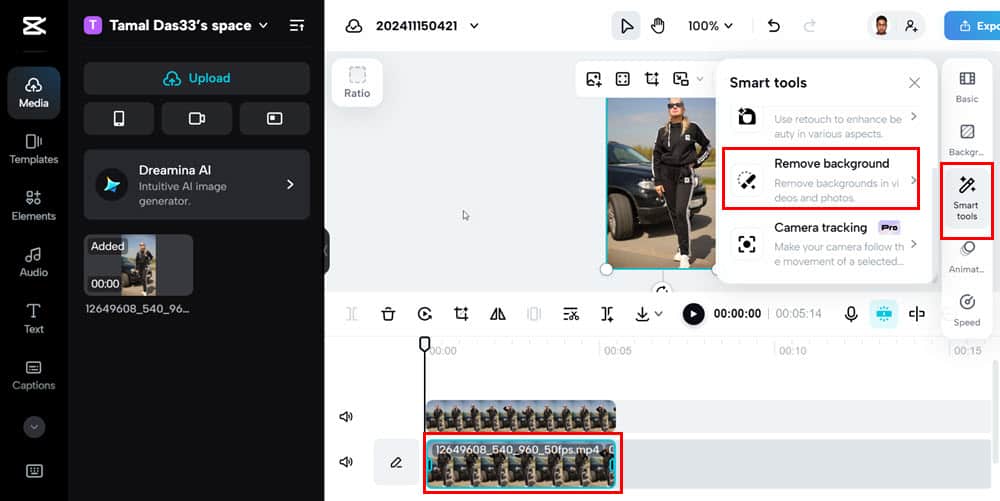
- Dans le menu contextuel qui apparaît, activez le commutateur Suppression automatique .
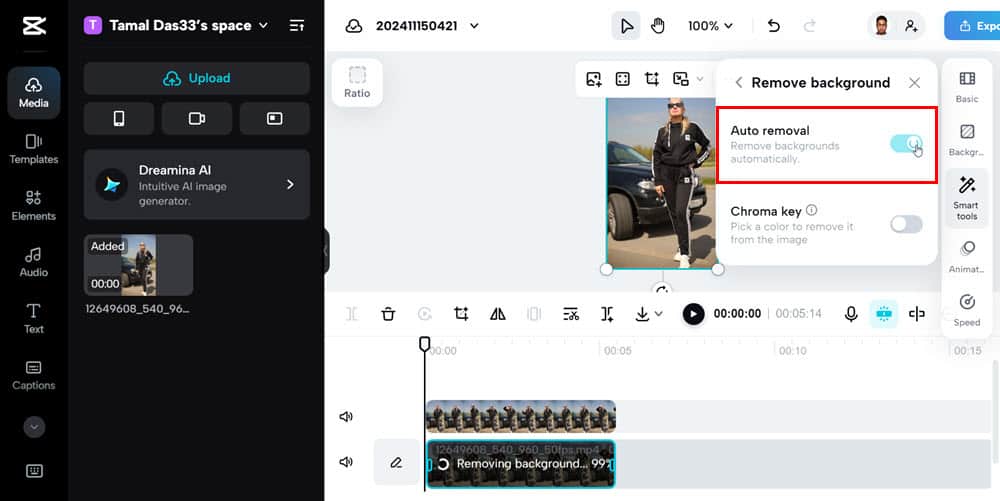
- CapCut va maintenant effacer l’arrière-plan de la vidéo . Vous pouvez visualiser et affiner l’image dupliquée dans la section d’aperçu pour garantir la qualité.

Passons maintenant au floutage de l’arrière-plan de la vidéo source :
- Sélectionnez la vidéo source dans la chronologie, puis cliquez sur Effets dans le panneau de navigation de gauche .
- Choisissez un filtre de flou pour afficher uniquement les effets bokeh. Choisissez un effet de flou dans le panneau de gauche.
- Ajustez l’effet de flou sur toute la chronologie pour vous assurer qu’il dure toute la durée de la vidéo source.
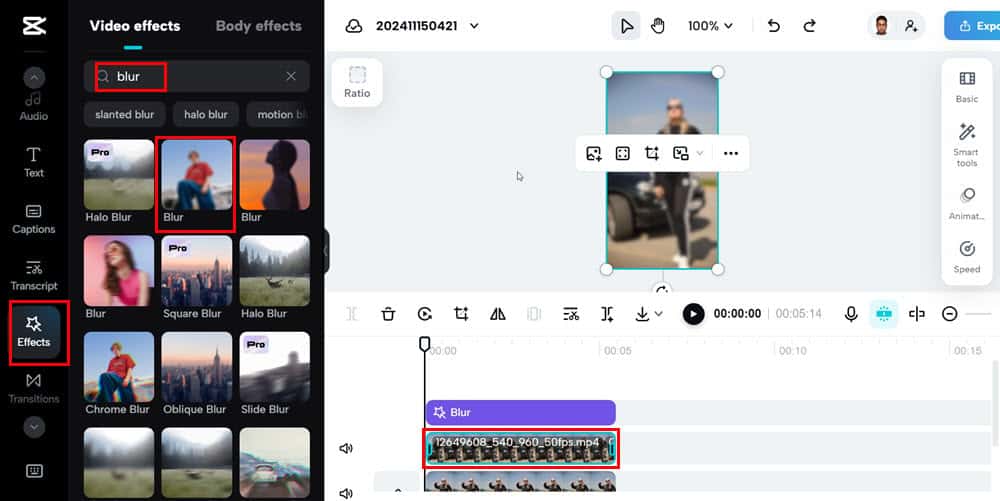
Enfin, il est temps de finaliser la superposition et d’exporter votre vidéo :
- Cliquez sur le calque vidéo dupliqué sous la vidéo source et faites-le glisser vers le haut de la chronologie .
- Maintenant, ajustez le cadre de la vidéo pour qu’il s’aligne parfaitement avec l’arrière-plan flou.
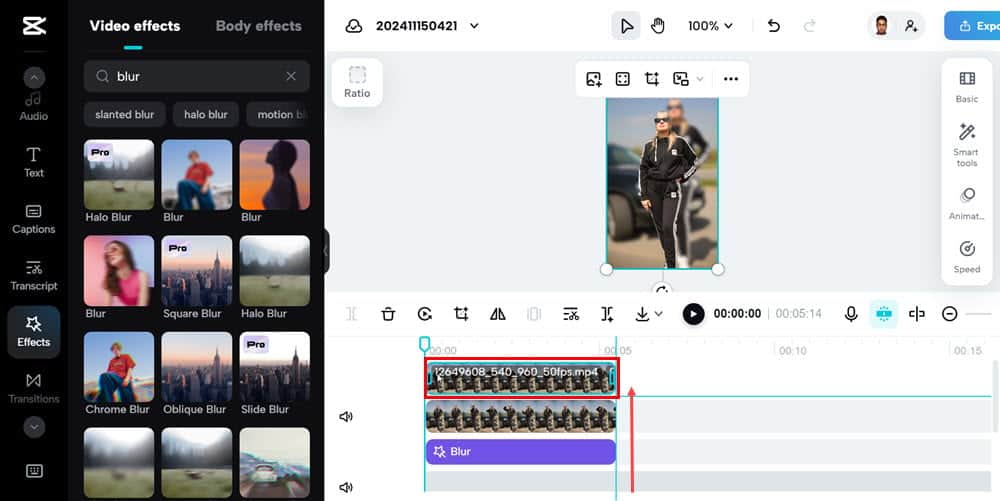
- Dans le coin supérieur droit, cliquez sur Exporter et sélectionnez Télécharger dans le menu Exporter pour enregistrer votre vidéo sous forme de fichier MP4.
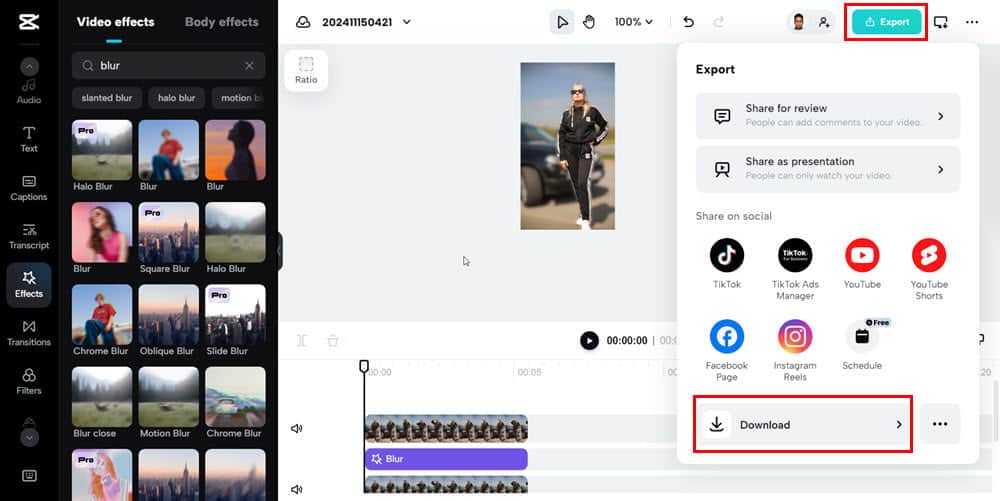
2. Utilisation de l’application de bureau CapCut
- Sur la page d’accueil , cliquez sur le bouton Nouveau projet pour lancer l’éditeur vidéo. Faites glisser et déposez votre vidéo source dans la zone de la chronologie intitulée Faites glisser le matériel ici… .
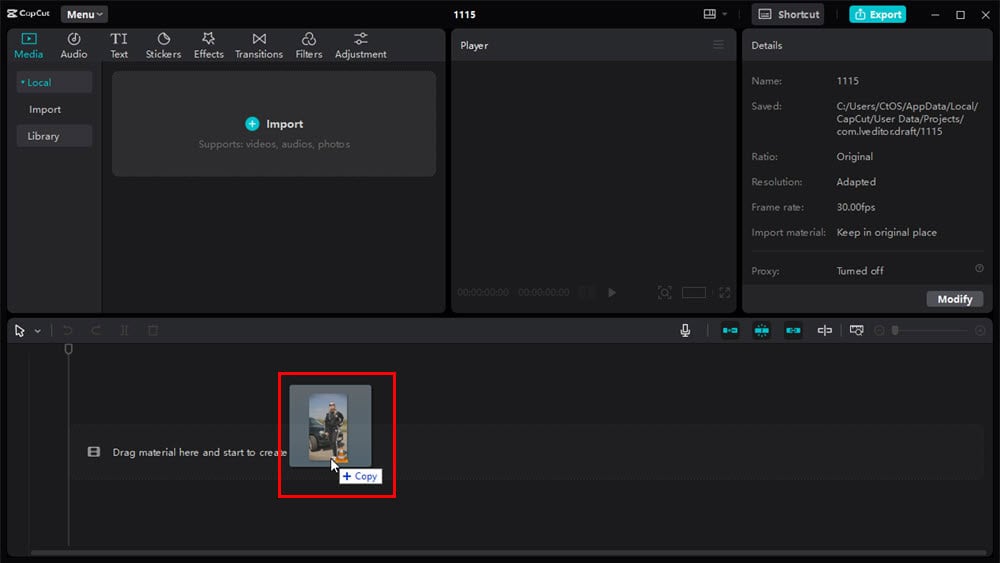
- Cliquez avec le bouton droit sur la vidéo importée et sélectionnez Copier dans les options contextuelles.
- Appuyez sur Ctrl + V dans la chronologie pour coller la vidéo dupliquée .
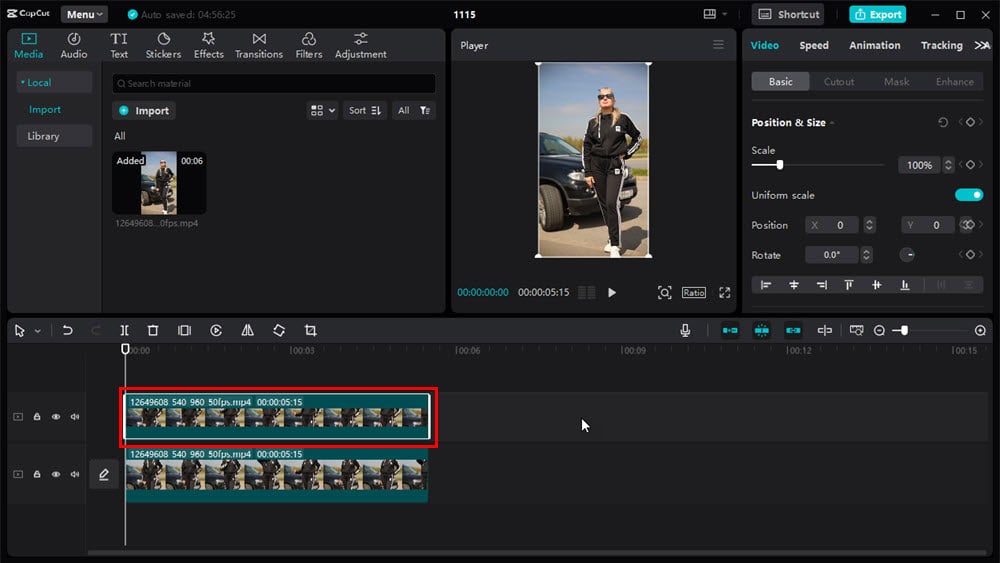
Vous allez maintenant appliquer l’effet de flou à une vidéo et supprimer l’arrière-plan de l’autre :
- Cliquez sur le fichier vidéo original dans la chronologie et sélectionnez Effets dans la barre d’outils supérieure de CapCut.
- Saisissez Flou dans la barre de recherche et appuyez sur Enter. Choisissez l’ effet de flou souhaité , puis ajustez sa durée sur la timeline pour qu’elle corresponde à la vidéo d’origine.
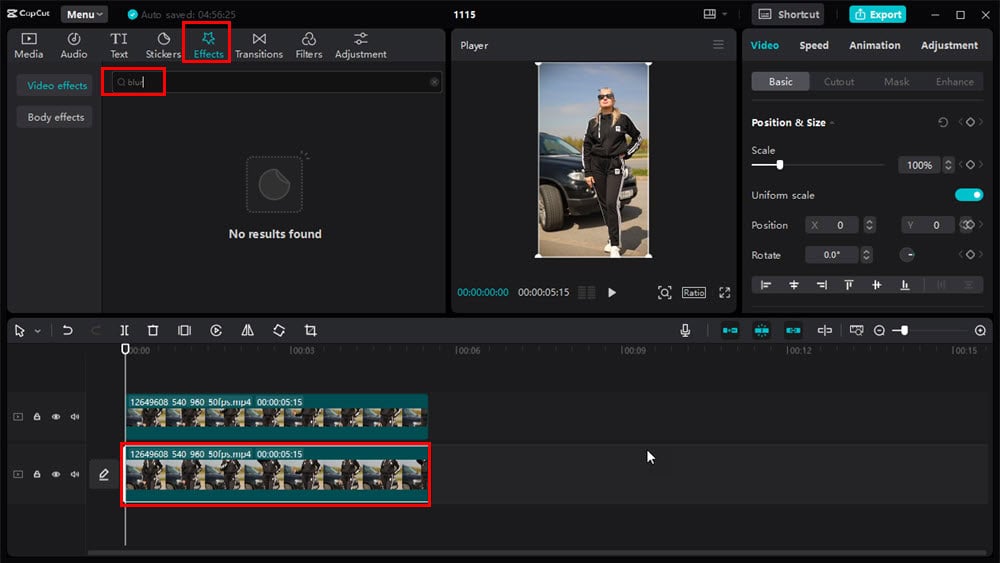
- Sélectionnez la vidéo dupliquée, accédez aux paramètres vidéo dans le panneau de droite, optez pour Supprimer BG et cochez la case Suppression automatique .
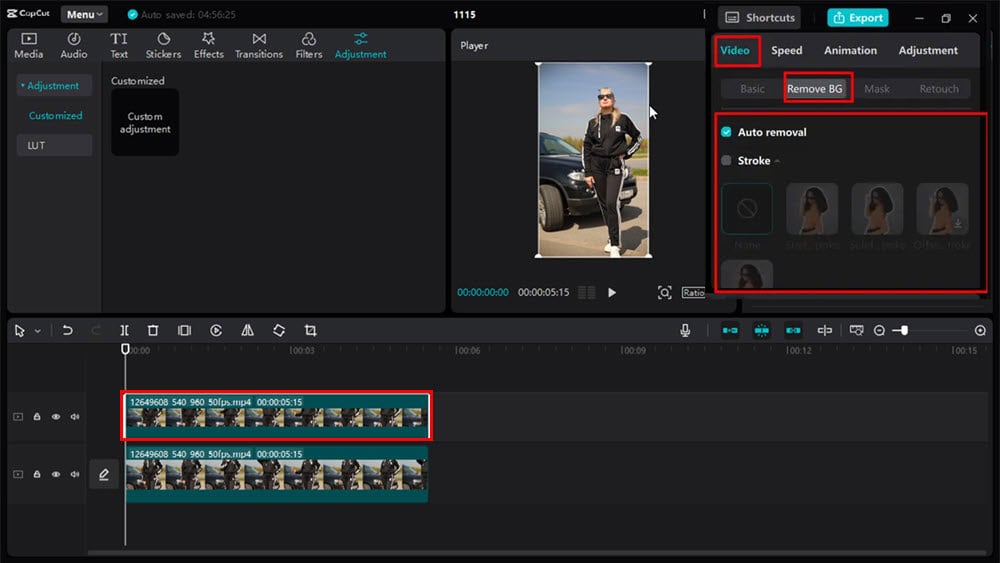
Superposer correctement vos visuels à l’aide de l’application de bureau :
- Avec les deux calques vidéo empilés, sélectionnez la vidéo dupliquée ou transparente et accédez à Vidéo dans le panneau de droite .
- Cliquez sur l’ onglet Basique et faites défiler jusqu’à l’ option Mélanger , en la développant.
- Changez le mode en superposition et ajustez l’opacité jusqu’à obtenir l’effet visuel souhaité dans la fenêtre d’aperçu.
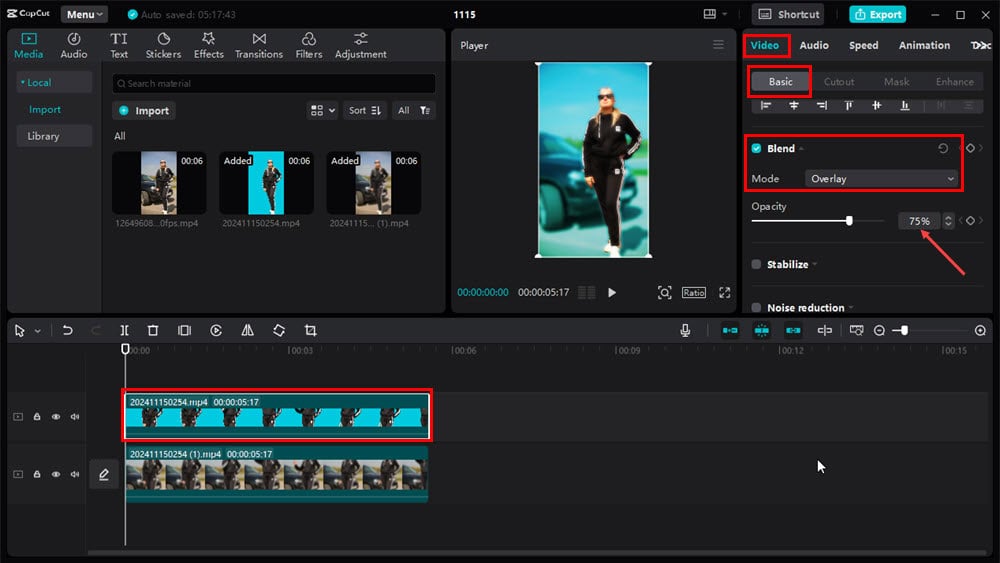
- Appuyez sur le bouton Exporter situé en haut à droite, configurez vos paramètres de sortie dans la boîte de dialogue Exporter et cliquez à nouveau sur Exporter pour télécharger votre vidéo finalisée.
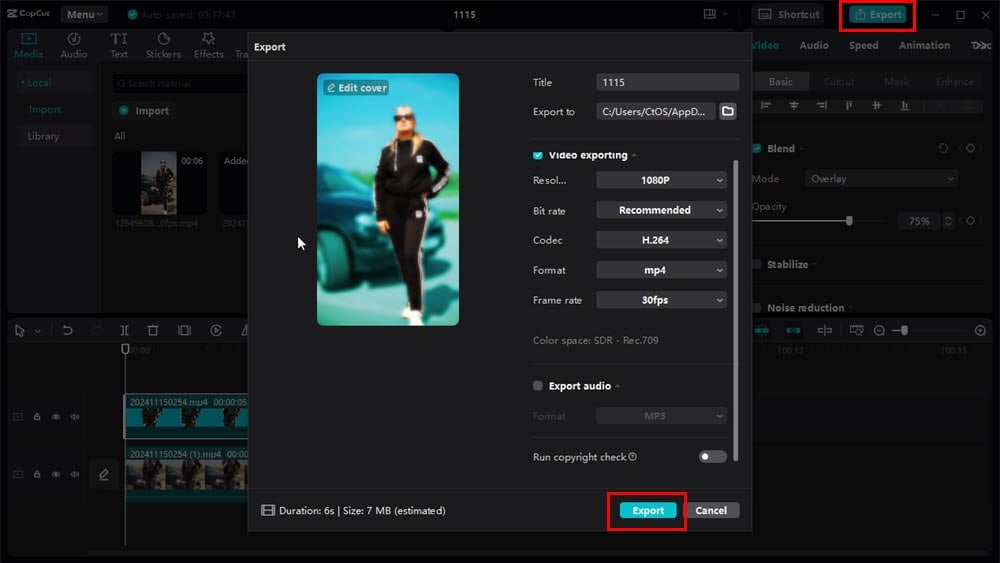
3. Utilisation de l’éditeur d’images Web CapCut
- Accédez à l’ éditeur vidéo CapCut via l’application Web et cliquez sur l’ option Image .
- Choisissez le bouton Nouvelle image pour démarrer un nouveau projet.

- Cliquez sur le bouton Télécharger l’image pour télécharger votre image source depuis votre ordinateur ou votre stockage cloud.
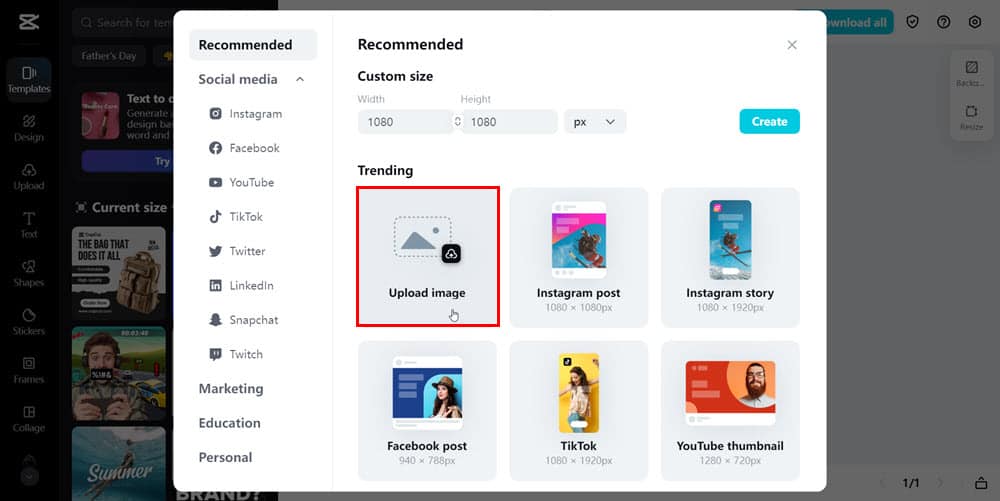
- Sélectionnez l’image téléchargée, faites un clic droit et cliquez sur Dupliquer .
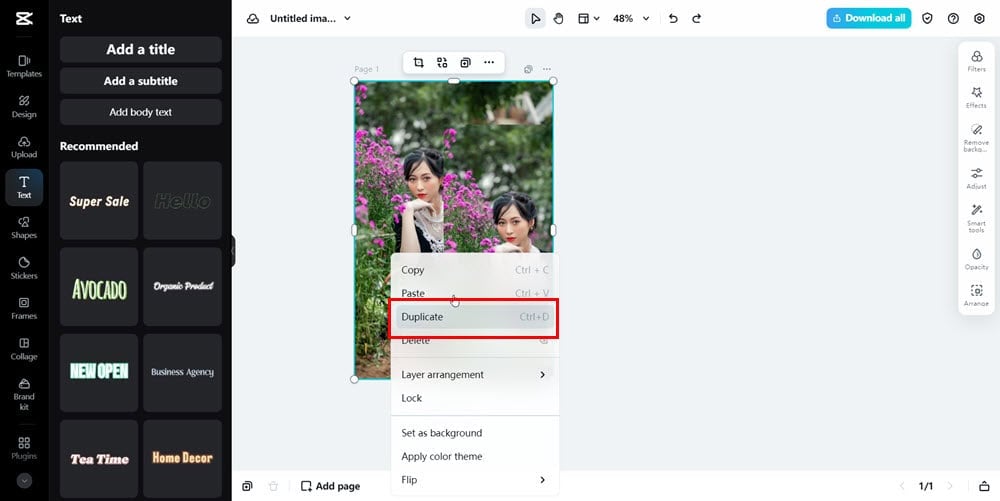
Ensuite, appliquons un effet bokeh à l’image principale :
- Cliquez sur l’ image d’origine , sélectionnez Effets dans le panneau de droite et appliquez un effet Flou .
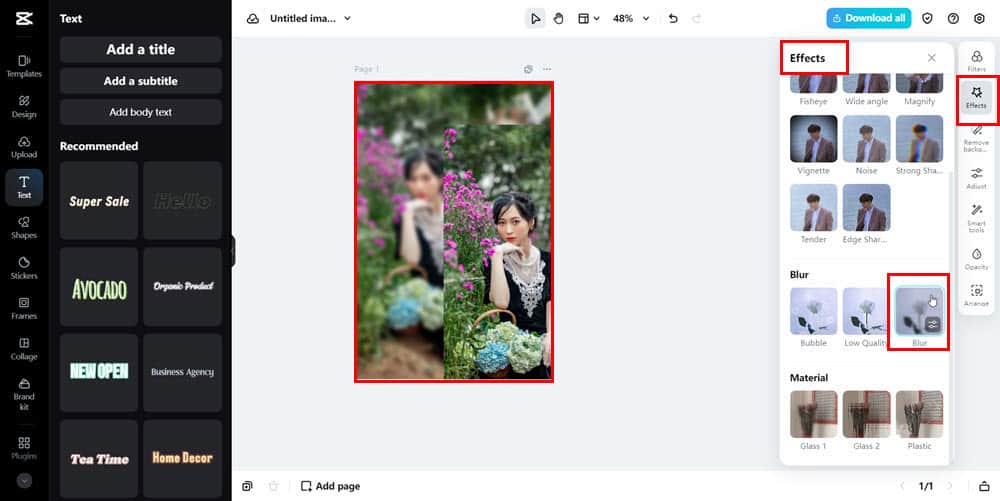
- Sélectionnez l’image en double, cliquez sur Supprimer l’arrière-plan à droite et activez Suppression automatique .
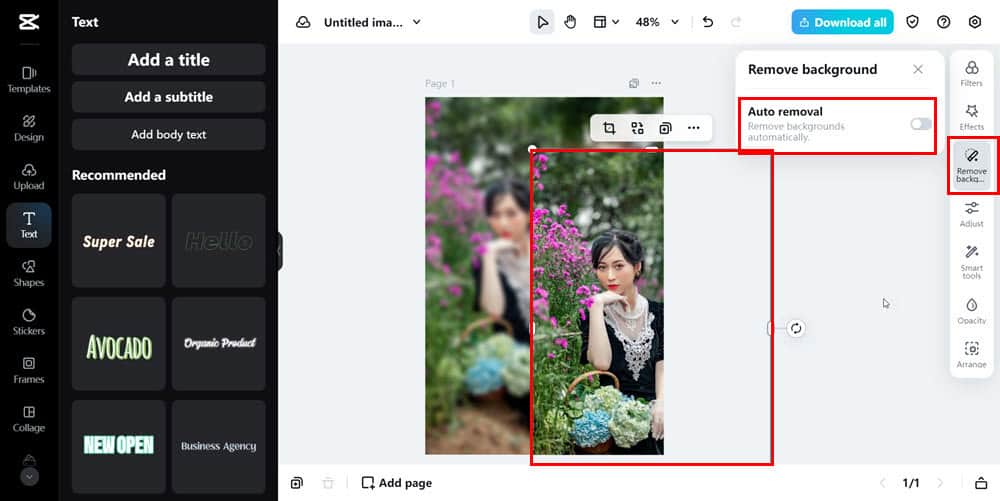
- Enfin, alignez l’image transparente avec l’image floue pour obtenir le résultat final souhaité de l’image.
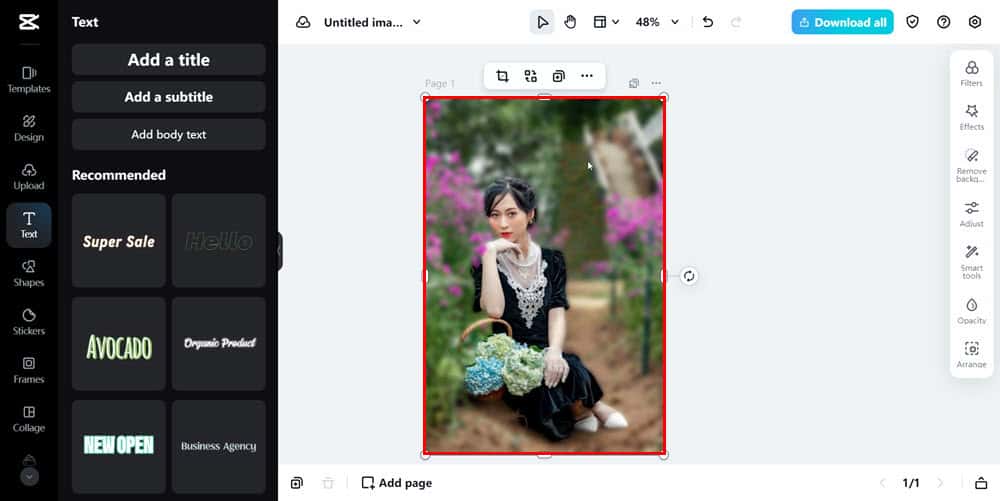
Quelle méthode de floutage d’arrière-plan vidéo dans CapCut avez-vous trouvée la plus utile ? Partagez vos réflexions dans la section commentaires. Si vous avez des techniques uniques pour flouter les arrière-plans dans le même éditeur vidéo, faites-le nous savoir dans vos commentaires !



Laisser un commentaire